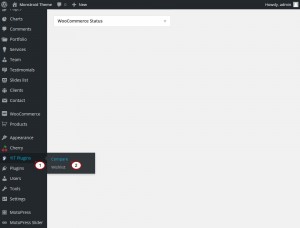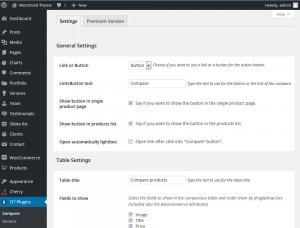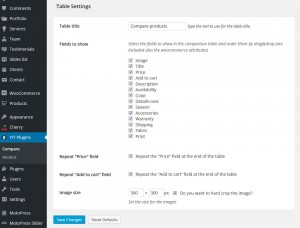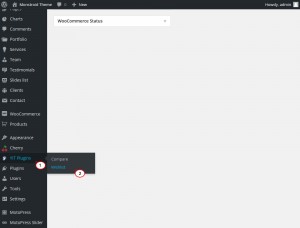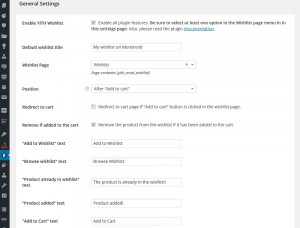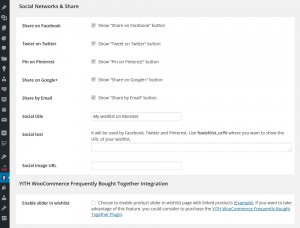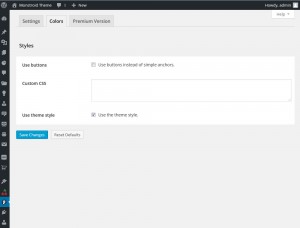- Веб-Шаблоны
- Шаблон интернет-магазина
- Шаблоны для CMS
- Facebook шаблоны
- Конструктор сайтов
Monstroid. Обзор YITH плагинов
Сентябрь 15, 2015
В этом уроке мы предоставим Вам краткий обзор Yith Плагинов в Monstroid шаблонах.
Monstroid. Обзор YITH плагинов
Шаблоны Monstroid имеют несколько доступных YITH плагинов:
YITH Compare Плагин
YITH WooCommerce Compare плагин это дополнение к WooCommerce плагину, который позволяет пользователям сравнивать некоторые продукты в магазине. Чтобы открыть настройки плагина, перейдите в YITH Плагины (YITH Plugins)> секция Сравнить (Compare) в Вашей админ панели:
В открытом окне Вы увидите две кнопки:
-
Настройки (Settings) — Эта вкладка разрешит Вам изменить Основные настройки и Настройки таблицы (Table settings):
Основные настройки (General Settings):
«Эта секция разрешит Вам изменить следующие»:
-
Выбрать ссылку или кнопку для использования кнопки действия.
-
Напечатать текст, который будет использоваться для кнопки сравнения или ссылки.
-
Показать кнопку на странице каждого продукта.
-
Показать кнопку в списке всех продуктов.
-
Открыть ссылку после нажатия кнопки «Сравнить».
Настройки таблицы (Table Settings):
Секция Настройки Таблицы позволит изменить следующие настройки:
-
Напечатать текст, который будет названием таблицы.
-
Выбирать поля, которые будут показываться в сравнительной таблице и менять их расположение перетаскивая их в нужное положение (атрибуты woocommerce также включены).
-
Решить будет ли поле «Цена» повторяться в конце таблицы или нет.
-
Повторять ли поле «Добавить в корзину» в конце таблицы.
-
Задать размер для картинок и выбрать будут ли картинки обрезаться или нет.
-
-
Вы можете обновить версию YITH Compare Плагинов до Premium версии под вкладкой Premium Версия (Premium Version) в админ панели. Не забудьте сохранить резервную копию Вашего сайта перед изменениями.
YITH Wishlist Плагин
YITH Wishlist Плагин позволяет пользователям Вашего сайта добавлять товары в список желаний.
Перейдите в YITH Плагины > секция Список Желаний (Wishlist) в админ панели, чтобы увидеть настройки YITH Wishlist Плагина:
Там Вы увидите несколько вкладок:
-
Настройки (Settings)
Вы можете изменить следующие здесь Основные настройки (General Settings):
-
Активируйте все опции плагина. Убедитесь, что в настройках Вы брали хотя бы одну опцию в меню на странице Список Желаний.
-
Изменить название Списка желаний, которое задано по умолчанию.
-
Выбрать страницу Список Желаний.
-
Изменить место расположение кнопки для списка желаний.
-
Перейти на страницу корзины, если на странице Список Желаний была нажата кнопка "Добавить в корзину".
-
Удалить продукт из списка желаний, если он был добавлен в корзину.
-
Изменить текст «Добавить в список желаний» (Add to Wishlist).
-
Изменить текст «Загрузить список желаний» (Browse wishlist).
-
Изменить текст «Продукт уже добавлен в список желаний» (Product already in wishlist).
-
Изменить текст «Продукт добавлен» (Product added).
-
Изменить текст «Добавить в корзину» (Add to Cart).
-
Показывать цену каждого продукта в Списке желаний.
-
показывать кнопку «Добавить в корзину» для каждого продукта в Списке желаний.
-
Показывать ярлыки «В наличии» или «Нету в наличии» для каждого продукта в Списке Желаний.
-
Показывать дату, когда пользователи добавляют продукты в Список желаний.
-
Добавить вторую кнопку для удаления в последней колонке, с ярлыком.
Секция Поделиться в социальных сетях позволит Вам поделиться Вашим Списком желаний в социальных сетях:
Вы можете изменить следующие настройки:
-
Выберите социальные иконки, которые будут показываться на Вашем сайте: Facebook, Google+ или электронный адрес.
-
Измените название Социальных иконок.
-
Введите название Социальных иконок. Оно будет использоваться для Facebook, Twitter и Pinterest. Используйте %wishlist_url%, чтобы показывать ссылку на Ваш Список.
-
Обозначьте сcылку для социальной иконки.
YITH WooCommerce Frequently Bought Together Плагин
Включите слайдер в Списке Желаний. Выберите включить слайдер для продуктов на странице Список Желаний. Если Вы хотите иметь эту опцию, Вы можете приобрести YITH WooCommerce Frequently Bought Together Плагин.
-
-
Цвета:
-
Использовать кнопки вместо обычных якорей.
-
Пользовательский CSS.
-
Использовать стиль темы.
-
-
Premium Версия позволит Вам обновить YITH Wishlist Плагин до самой последней версии. Всегда сохраняйте резервную копию Вашего сайта перед обновлениями.
Вы также можете ознакомиться с детальным видео-туториалом ниже: